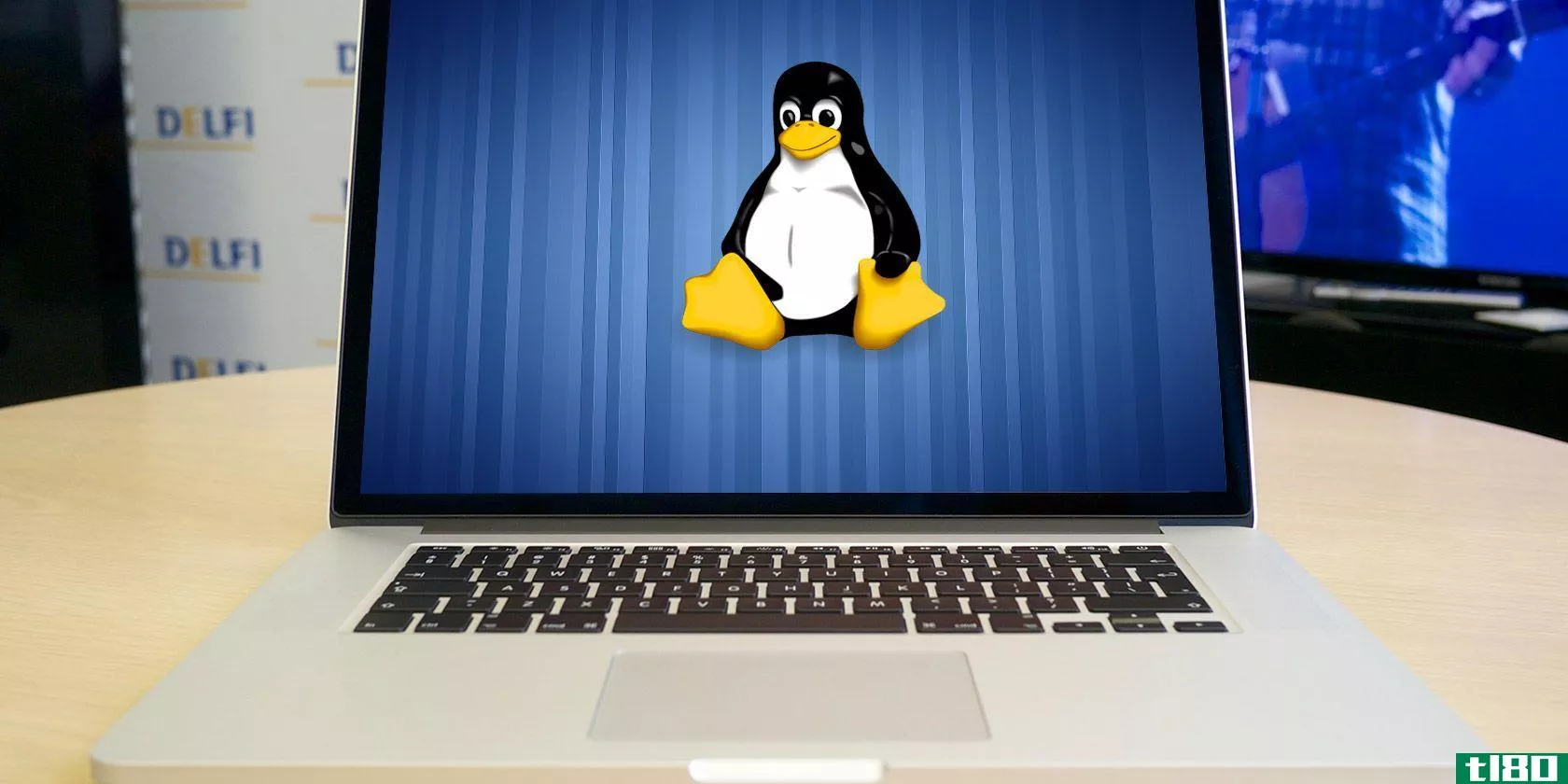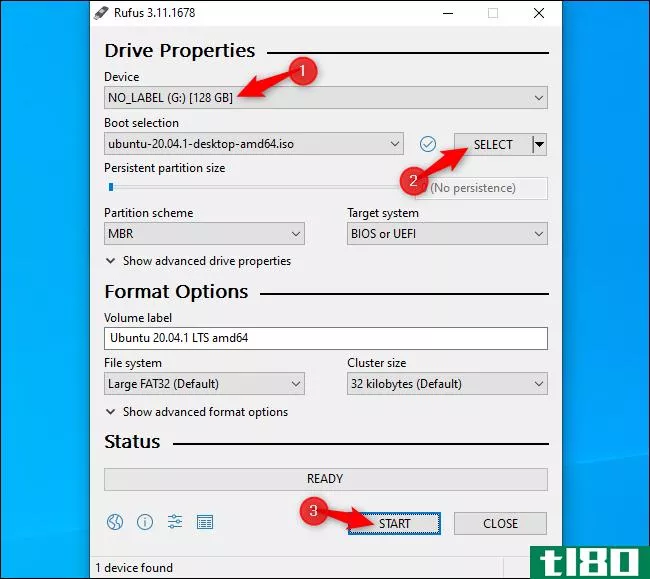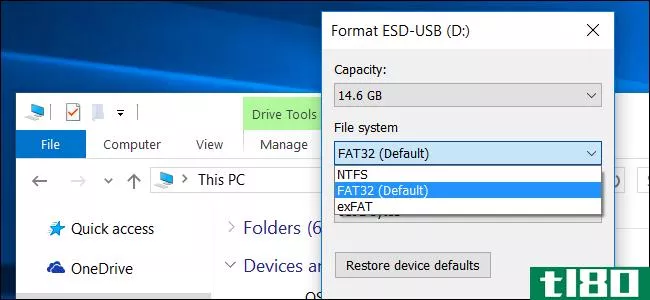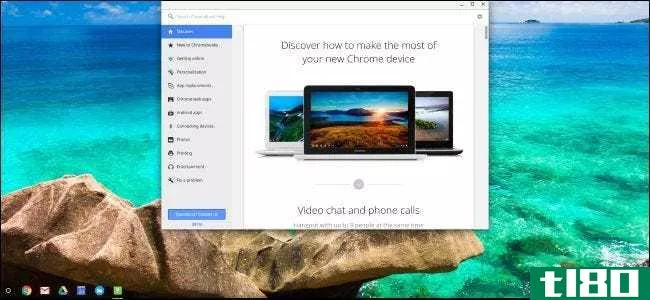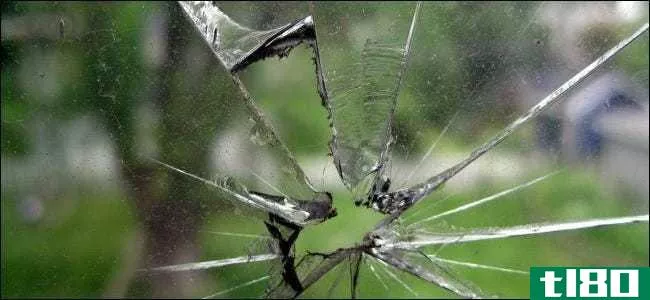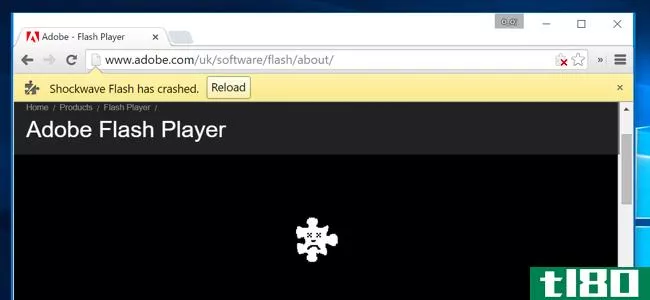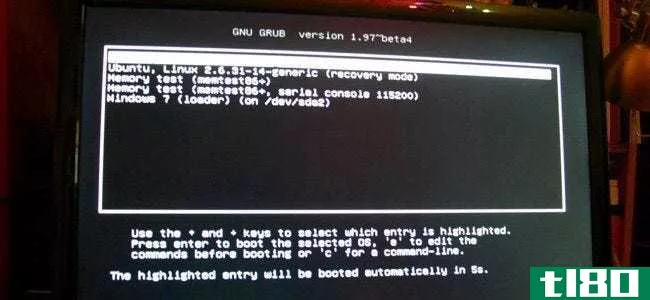如何在windows、mac和linux上禁用usb存储设备
现在,你应该知道在你的电脑上使用USB存储是一个潜在的安全风险。与其冒恶意软件感染的风险(例如特洛伊木马、键盘记录程序或勒索软件),不如在系统上有大量敏感数据的情况下完全禁用USB存储设备。下面是如何在Windows、Mac和Linux上做到这一点。

阻塞u**存储:优缺点
如果您担心恶意软件可能通过USB存储引入您的计算机,那么明智的做法是考虑禁用支持。但它有一个关键的缺点。
最明显的是,你将无法在你的电脑上使用USB存储。如果您能够轻松地使用云存储,这应该不是问题。然而,如果您需要一种在两台计算机之间定期交换数据的方法,而云不是一种选择,那么这可能会很棘手。考虑使用Resilio Sync之类的工具在PC机之间创建虚拟共享。
同时,如果你不知道自己在做什么,阻塞USB会被证明是时间密集型的。下面我们提供了在windows10、Mac和ubuntu18.04上实现这一点的步骤。
如何在windows上禁用u**存储
在Windows计算机上阻塞USB存储非常简单。您还有几个选项;下面的前两个是针对Windows10家用电脑的。
1手动编辑注册表
按Win+R开始,然后输入“regedit”。
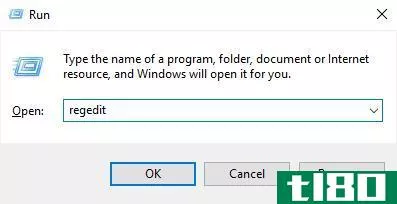
同意用户帐户控制消息,然后浏览到HKEY\ U LOCAL\ U MACHINE\SYSTEM\CurrentControlSet\Services\USBSTOR。在此处,双击开始(或右键单击>;修改)并编辑值。
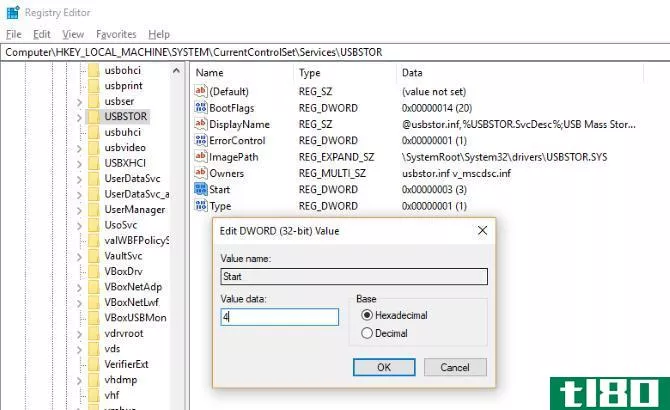
要禁用,请将值更改为4。如果您需要在任何时候重新启用USB存储,只需更改回3。完成后单击“确定”。
请注意,如果您计划对系统注册表进行更改,则应首先进行注册表备份。
2创建注册表脚本
或者,您可以通过在记事本中创建两个空的TXT文件来执行同一任务的基于文本的版本。启动文本编辑器,然后输入
Windows Registry Editor Version 5.00[HKEY_LOCAL_MACHINE\SYSTEM\CurrentControlSet\Services\USBSTOR]"Start"=dword:00000004 [HKEY_LOCAL_MACHINE\SYSTEM\CurrentControlSet\Services\USBSTOR\Enum]"Count"=dword:00000000"NextInstance"=dword:00000000将文件另存为禁用USB.reg,注意确保.TXT文件扩展名已替换为.REG,否则将无法工作!接下来,重复此过程,另存为启用USB.reg.
使用第二个文件,对行进行编辑:
"Start"=dword:00000004更改为:
"Start"=dword:00000003完成后保存文件。现在,无论何时需要禁用USB存储,请运行禁用USB.reg. 但是,任何已经连接的设备在被替换之前都不会受到影响。如果需要重新启用USB存储,请使用启用USB.reg. 把文件保存在容易记忆的地方。
阻止他人使用启用USB.reg应该不会太难。只有管理员帐户才能运行该文件,因此只要您不共享您的配置文件(并且在远离键盘时将其锁定),就应该很容易保持安全。
三。使用组策略编辑器
第三个选项可用于Windows10Pro和Enterprise:在组策略编辑器中编辑USB存储的设置。
按Win+R开始,然后输入“gpedit.msc软件". 这将打开组策略编辑器,您应该在其中展开“管理模板”>;“系统”>;“可移动存储访问”。在右侧窗格中,您将看到控制计算机上媒体访问的几个项目。其中三个需要启用:
- 可移动磁盘:拒绝执行访问
- 可移动磁盘:拒绝读取访问
- 可移动磁盘:拒绝写访问
依次双击每个项目并单击启用单选按钮。在进入下一个项目之前,单击“确定”进行确认。
现在,无论何时连接USB存储设备,当您尝试打开驱动器号时,Windows资源管理器中都会显示“拒绝访问”消息。要反转此设置,请更改上面列出的三个设置,使每个设置都设置为禁用。
如何限制mac上的u**存储设备
要限制Mac上的USB存储,请首先使用我们的指南禁用系统完整性保护(SIP)。
然后打开Utilities>;Terminal并卸载驱动程序。
kextunload /System/Library/Extensi***/IOUSBMassStorageClass.kext/接下来,打开/System/Library/Extensi***并重命名(或移动到安全的地方)Iu**massstorageclass.kext文件. 一个明智的重命名可能是更改.KEXT扩展名,以便在您希望重新启用USB存储时可以轻松地再次找到它。
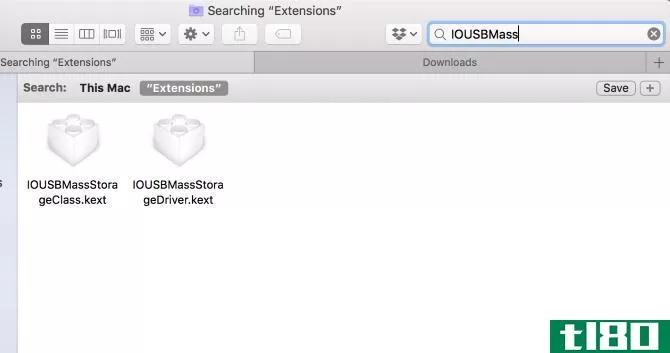
完成后,返回终端并输入:
sudo touch /System/Library/Extensi***这将删除缓存文件,强制重新生成而不引用重命名的文件。现在,USB存储设备在连接时不应该是可访问的。不过,其他USB设备应该可以正常工作。
如何在linux上阻止u**存储设备
需要阻止Linux计算机上的USB存储吗?打开终端并使用mv(move)命令“隐藏”USB驱动程序:
sudo mv /lib/modules/$(uname -r)/kernel/drivers/u**/storage/u**-storage.ko /home/user1现在,当连接了USB存储设备时,它就不能工作了。简言之,它仍将无法进入。请注意,如果发生内核更新,这将被撤消。
或者更好:控制u**访问,不要禁止它
虽然USB和便携式闪存可能是一个主要问题,但能做的很少。简单地说,虽然USB闪存可以进行密码保护,但这并不能防止数据被盗,只能防止数据丢失。
唯一真正的解决方案是控制USB访问。在家里,这意味着确保你不让任何人在你不知情(和不注意)的情况下访问你的电脑,并且在你不使用电脑的时候把它锁起来。在工作场所,将USB访问限制在可管理的用户比例似乎是一个明智的IT政策。这可能意味着禁用USB驱动器访问。
对于在家工作的项目和其他需要工作数据的远程工作活动,专用的专用VPN是一个更安全的选择。请参阅我们的文章,了解您为什么要使用VPN以及要使用的最佳和最可靠的VPN。
- 发表于 2021-03-26 07:27
- 阅读 ( 659 )
- 分类:互联网
你可能感兴趣的文章
将文件从一台计算机传输到另一台计算机的5种方法
... 我们有一个简单的指南,说明如何在Windows和Mac之间共享文件。该过程还可以与Windows到Windows和Mac到Mac一起工作。如果您在Linux上,菜单系统取决于您的操作系统。但是一旦你进入网络设置,你会发现它...
- 发布于 2021-03-18 14:10
- 阅读 ( 270 )
如何在linux下访问和使用windowscdrive
你在你的电脑上运行Linux,但你也安装了Windows。这是一个双引导,但有时您希望在两个操作系统之间共享数据。 ...
- 发布于 2021-03-26 10:17
- 阅读 ( 204 )
如何安装linux
...你不喜欢,只要重新启动,你就会回到Windows。下面介绍如何开始使用Linux。 选择一个linux发行版并下载它 首先,您需要选择要使用的Linux发行版。Linux发行版将Linux内核和其他软件打包成一个您可以使用的完整操作系统。不同的...
- 发布于 2021-04-01 12:11
- 阅读 ( 194 )
如何将任何游戏机控制器连接到windows pc或mac
...即工作。我们已经编制了一个指南列表,以便您可以学习如何使您喜爱的控制器与您的计算机一起工作。 大多数打算在PC上使用的控制器,如USB Logitech控制器,将是HID兼容设备,并支持XInput或DirectInput协议,这可以在大多数游戏...
- 发布于 2021-04-03 20:20
- 阅读 ( 234 )
窃贼能从被偷的手机或笔记本电脑中得到什么数据?
...窃取的攻击。 相关:如果你丢失了Windows10PC或平板电脑,如何追踪它 苹果电脑 苹果从2014年发布的OS X 10.10 Yosemite开始,就默认使用FileVault对Mac存储进行加密。你的Mac电脑的内部磁盘几乎肯定是用FileVault加密的,这样可以防止任...
- 发布于 2021-04-05 04:51
- 阅读 ( 322 )
我的usb驱动器应该使用什么文件系统?
...,不如让我们为您介绍一些关于这个主题的便捷指南: 如何在Mac上擦除和格式化驱动器 如何将硬盘或闪存驱动器从FAT32格式转换为NTFS格式 如何在不下载任何其他软件的情况下管理Windows上的分区 如何使用Fdisk管理Linux上的分区 ...
- 发布于 2021-04-07 13:30
- 阅读 ( 163 )
如何从windows、mac和linux上的光盘创建iso文件
...保存光盘的副本以便将来需要时可以重新创建。 相关:如何在没有光驱的电脑上使用CD、DVD和蓝光光盘 窗户 Windows没有内置的方法来创建ISO文件,尽管现代版本的Windows—Windows 8、8.1和10都可以在没有任何附加软件的情况下以本机...
- 发布于 2021-04-07 21:33
- 阅读 ( 219 )
如何恢复你的chromebook的原始bios和软件,如果你已经删除了它
...Windows,你可能已经用第三方选项替换了它的BIOS。下面是如何回滚所有更改,并将Windows或Linux PC恢复为Chromebook。 如果你没有在Chromebook上做过这么大的改动,你可以用正常的方式重新设置它。以下指南适用于那些安装了不同BIOS和...
- 发布于 2021-04-08 11:06
- 阅读 ( 474 )
如何为每个操作系统创建可引导的usb驱动器和sd卡
...B闪存驱动器,该工具将创建一个可引导驱动器。 相关:如何做一个干净的安装Windows10的简单方法 或者,如果要安装Windows 10,可以直接使用Microsoft的媒体创建工具下载ISO或刻录Windows 10安装媒体。 从linux iso 相关:如何创建一个...
- 发布于 2021-04-08 15:19
- 阅读 ( 197 )